Access:フォームウィザードでフォームを作成するする方法
フォームウィザードを使うと質問に答えるだけで、単票形式・表形式・データシート・帳票形式の4種類のフォームを簡単に作成できます。
 Home
Home  フォーム
フォームフォームウィザードを利用すると、画面の指示に従うだけで自動的にフォームを作成できます。
手順は下記になります。
- ウィザードを起動します。
- 使用するテーブルまたはクエリを選択します。
- 入力するフィールドを選択します。
- フォームの形式を選択します。
- 名前を付けます。
作成されたフォームはデザインビューでカスタマイズできるので、始めにウィザードで簡単に作成し、その後細かな所を修正するような方法もあります。
関連する「フォームデザインで作成する」も参照してください。
フォームウィザードでフォームを作成する
見積書テーブルから単票形式の入力画面を作成する手順
■ 作成画面
リボンの「作成」-「フォームウィザード」をクリックします。
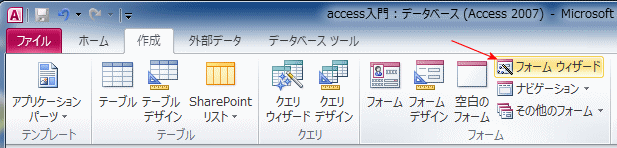
ウィザードが開始します。
1.テーブルまたはクエリを選択します。
2.左の「選択可能なフィールド」から使用するフィールドを「選択したフィールド」に移動します。
3.「次へ」ボタンをクリックします。
ここでは見積書テーブルを選択し、見積書ID・見積日・顧客名・製品名・単価・数量を選択しました。
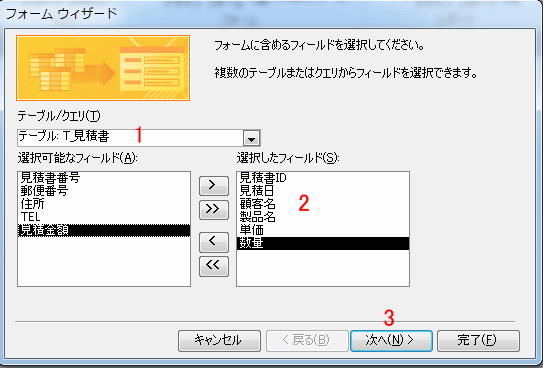
1.フォームのレイアウトを単票形式・表形式・データシート・帳票形式から指定します。
2.「次へ」ボタンをクリックします。
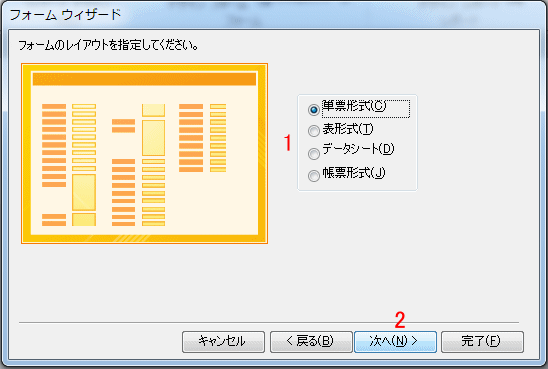
1.フォーム名を入力します。一般的に、FやFrmを付ける場合が多いいです。
2.作成した後に、データを入力するか、デザインをするかを選択します。
デザインを選択するとデザインビューの画面になります。
3.「完了」ボタンをクリックします。
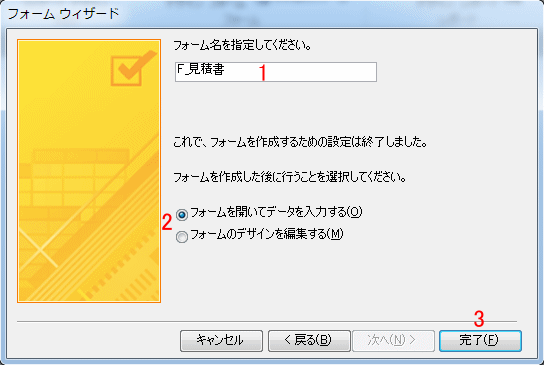
完成した単票形式の入力画面です。
顧客名と製品名を入力するテキストボックスが非常に大きくなっています。それは、フィールドサイズを大きくしているのでこのようになっています。テーブルのフィールドサイズを小さくし、ウィザードを再実行すると、それに合わせてテキストボックスのサイズも小さくなります。
また、下のようにデザイン画面で適切なサイズに変更することもできます。
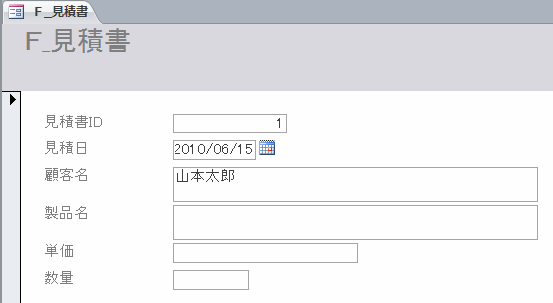
■ デザイン画面でテキストボックスのサイズを修正する方法
リボンの「ホーム」-「表示」をクリックし、表示されるメニューの「デザインビュー」をクリックします。
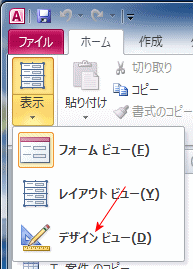
または、フォームのタブ上で右クリックし、、表示されるメニューの「デザインビュー」をクリックします。
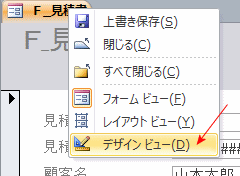
デザインビュー画面になるので、修正したいテキストボックスの端の上でドラッグしサイズを調整します。
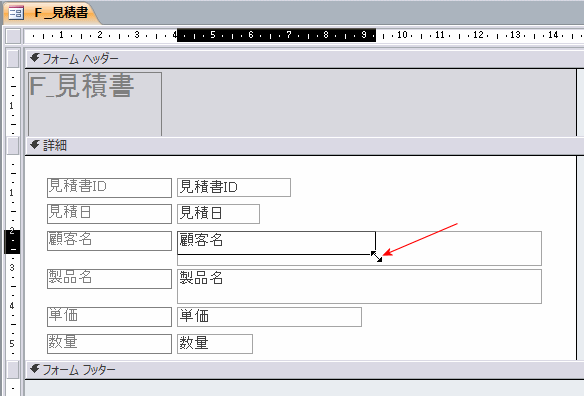
上書き保存ボタンをクリックし、登録し完了です。
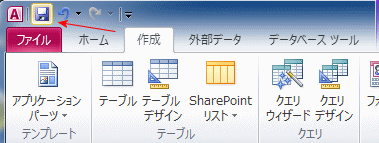
 Home
Home  フォーム
フォーム